【Windows備忘録】Windows Updateのやり方|今すぐ手動で更新する方法と注意点

「そういえば、Windows Updateって最近やったかな?」 「PCのセキュリティがちょっと心配…」
Windows Update(ウィンドウズ アップデート)は、お使いのパソコンを安全で快適な状態に保つために非常に重要です。
基本的には自動で更新(アップデート)されますが、時には「今すぐ最新の状態にしたい」と思うこともありますよね。
この記事では、Windows Updateを手動で今すぐ実行する方法と、更新する際の注意点について、備忘録として分かりやすくまとめます。

1. Windows Updateとは? なぜ必要なの?

Windows Updateとは、Microsoftが提供する、Windows OSを最新の状態に保つための仕組みです。 主な目的は以下の3つです。
- セキュリティの強化: 新しく見つかったウイルスやサイバー攻撃の「弱点(脆弱性)」をふさぎ、PCを守ります。
- バグ(不具合)の修正: システムが不安定になる原因や、特定の操作で発生するエラーなどを修正します。
- 新機能の追加: 新しい機能が追加され、Windowsがより便利になることもあります。
これらはPCを守るために非常に重要なので、基本的には自動で更新される設定になっています。
2. 手動でWindows Updateを実行する手順 (Win 10/11共通)
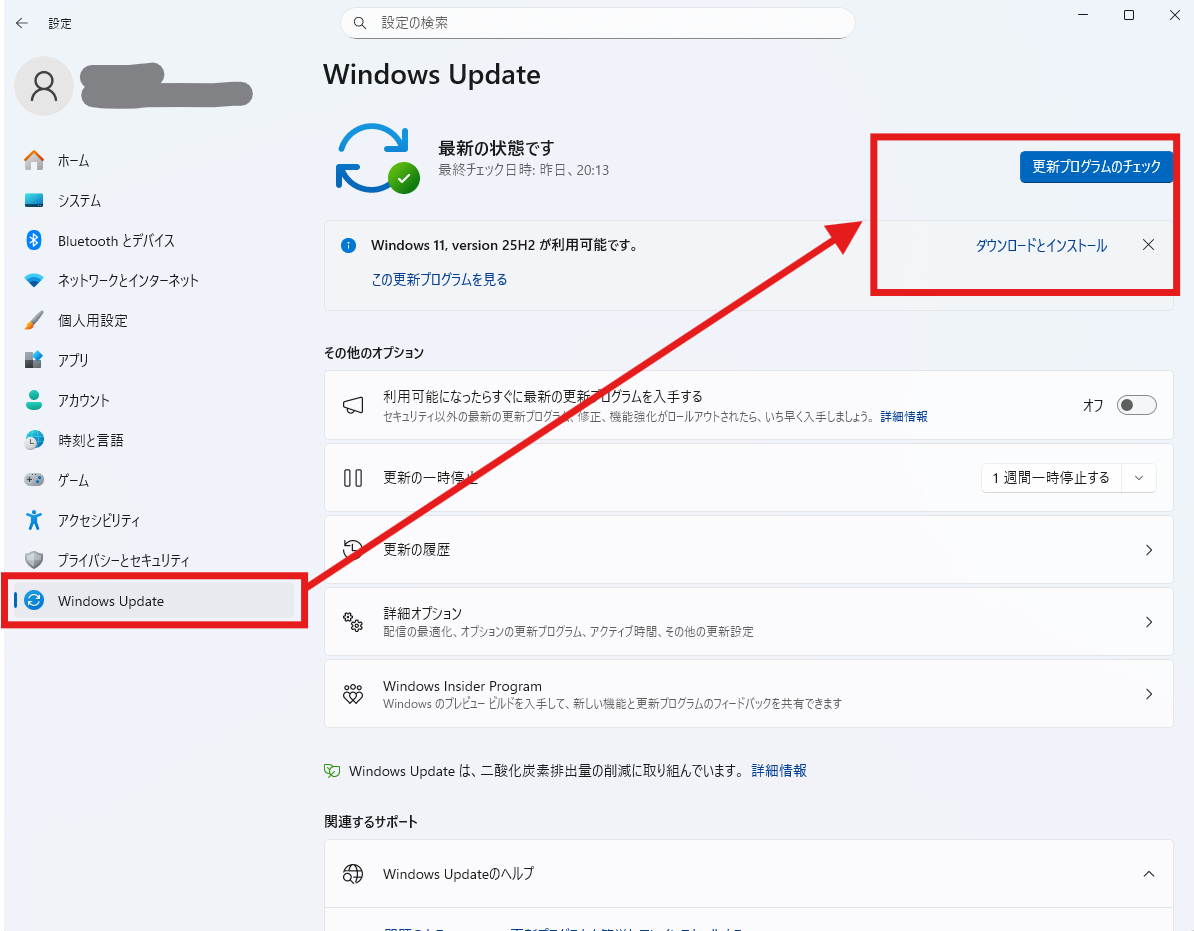
「更新プログラムのチェック」ボタンを押すだけで、誰でも簡単に手動アップデートが可能です。
「設定」を開く スタートメニュー(画面左下のWindowsマーク)をクリックし、歯車アイコンの「設定」をクリックします。 (ショートカットキー Windows + I (アイ) でも開けます)
「Windows Update」を開く
Windows 11 の場合: 設定画面の左側メニューにある「Windows Update」をクリックします。
Windows 10 の場合: 設定画面の一番下にある「更新とセキュリティ」をクリックします。(開いた画面の左側に「Windows Update」が表示されます)
更新プログラムをチェックする 「更新プログラムのチェック」というボタンがあるので、これをクリックします。
ダウンロードとインストール 利用可能な更新プログラムが見つかると、自動的にダウンロードとインストールが始まります。終わるまでしばらく待ちます。
再起動する 「今すぐ再起動する」というボタンが表示されたら、それがアップデートを完了させる合図です。作業中のファイルをすべて保存・終了してから、このボタンをクリックしてください。※「再起動のスケジュール」を選ぶと、夜間など指定した時間に再起動させることも可能です。
これで手動アップデートは完了です。
3. アップデート実行時の注意点
更新を安全に完了させるために、以下の点に注意してください。
- 時間に余裕を持つ 大型アップデートの場合、ダウンロードとインストール、再起動に1時間以上かかることもあります。寝る前や、PCを使わない時間に実行するのがおすすめです。
- PCの電源を切らない アップデートの実行中に強制的に電源を切ると、最悪の場合、Windowsが起動しなくなる可能性があります。絶対に途中で電源を切らないでください。
- (ノートPCの場合)ACアダプタを接続する アップデート中にバッテリーが切れるのを防ぐため、必ず電源に接続した状態で行ってください。
- 安定したインターネット環境で行う 更新プログラムのダウンロードに多くのデータ通信量を使います。安定したWi-Fi環境や有線LAN接続で行うのがベストです。
4. まとめ
Windows Updateは、PCを安全に使い続けるための「健康診断」や「ワクチン接種」のようなものです。
基本は自動ですが、PCの調子が悪い時やセキュリティが気になった時は、この記事の備忘録を参考に、設定 → Windows Update から「更新プログラムのチェック」を試してみてください。




コメント